Niezależnie od tego, czy jest to tło na smartfonie, w aplikacjach, czy na laptopie/komputerze, tryb ciemny na dowolnej platformie wygląda fajnie. Ale ma też swoje zalety. Na przykład, jeśli włączasz tryb ciemny dla Chrome na swoim telefonie komórkowym, zużywa on mniej baterii, w przeciwieństwie do aplikacji w trybie normalnym.
Poza tym działa kojąco na oczy i poprawia jakość snu. Dlatego ten alternatywny projekt może być przydatny dla Twojej przeglądarki internetowej. Chociaż Chrome nie ma zintegrowanego trybu ciemnego, takiego jak Firefox lub Edge, nadal możesz włączyć ciemny motyw w Chrome. Zobaczmy jak.
Metoda 1: Poprzez właściwości Google Chrome
Krok 1: Zamknij wszystkie otwarte Chrom i kliknij prawym przyciskiem myszy na Google Chrome skrót. Kliknij Nieruchomości w menu kontekstowym.

Krok 2: w Właściwości Google Chrome kliknij zakładkę Skrót. Teraz przejdź do Cel pole i dodaj a przestrzeń po „C:\Program Files (x86)\Google\Chrome\Application\chrome.exe”. Teraz wpisz —wymuś tryb ciemny. Zobacz poniżej:
„C:\Program Files (x86)\Google\Chrome\Application\chrome.exe” --wymuś tryb ciemny

Krok 3: Kliknij Zastosować a następnie kliknij przycisk Kontynuuj. Kliknij dobrze aby zapisać zmiany i wyjść.
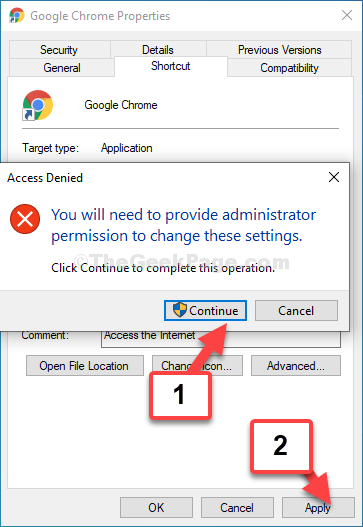
Możesz teraz zobaczyć i używać Chrom przeglądarka w trybie ciemnym. Jeśli jednak chcesz również, aby strony internetowe były w trybie ciemnym, postępuj zgodnie z drugą metodą.
Metoda 2: Korzystanie z rozszerzenia Chrome
Krok 1: Otwórz przeglądarkę Chrome i wyszukaj sklep internetowy na Google. Kliknij pierwszy wynik, który przeniesie Cię do Chrome Web Store.
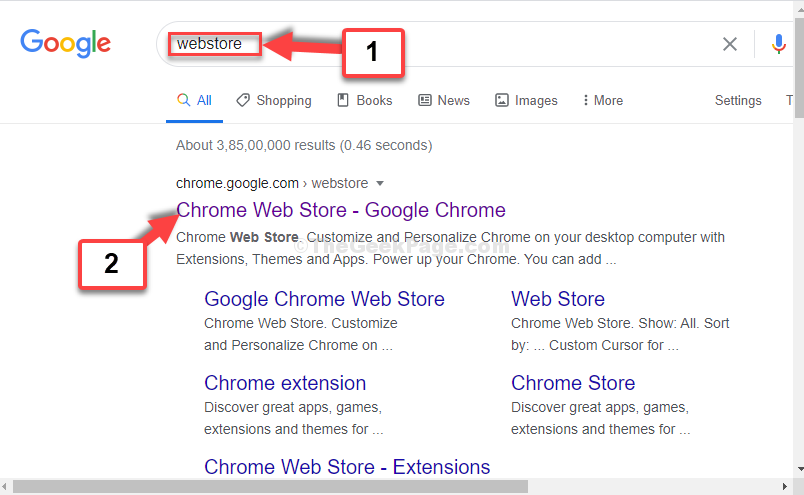
Krok 2: Na Sklep internetowy Chrome strona główna, szukaj tryb ciemny.
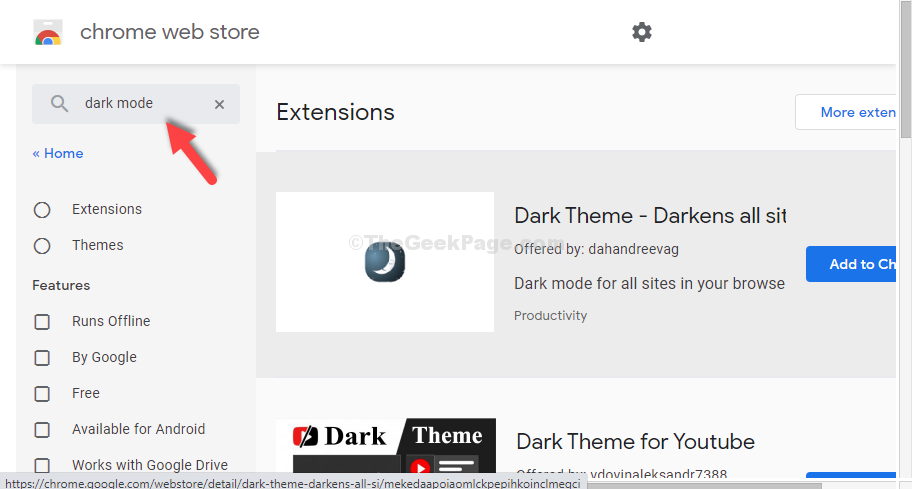
Krok 3: Kliknij wynik, który mówi – Ciemny motyw dla Chrome autorstwa Karry Blair. W naszym przypadku jest to 3rd wynik.

Krok 4: Kliknij Dodaj rozszerzenie w monicie, aby kontynuować pobieranie.
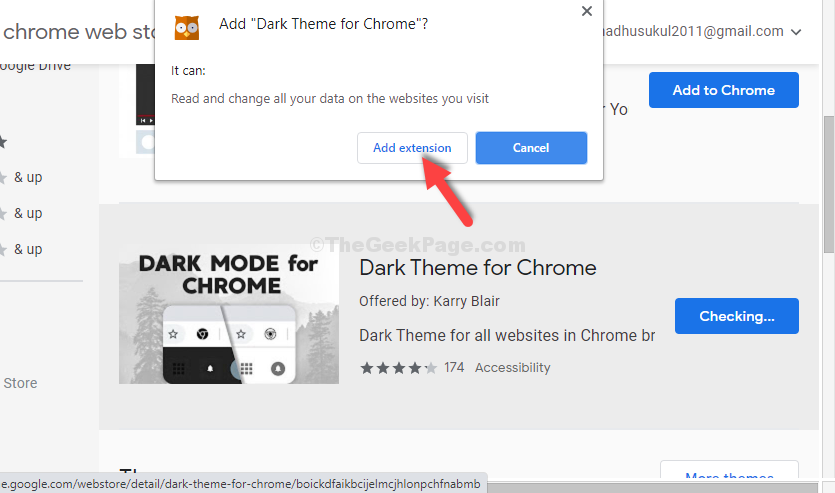
Krok 5: Po zakończeniu pobierania wyświetli się poniższa strona, a rozszerzenie zostanie dodane w prawym górnym rogu przeglądarki.

Ciemny motyw jest teraz włączony na wszystkich stronach internetowych w Chrome.
Otóż to. Pomyślnie włączono tryb ciemny w przeglądarce Chrome i na wszystkich stronach internetowych.


